下の画像を見て、意味がわからない人はまずいないでしょう。

(画像:写真AC)
でももしこれが、「ここは非常口です、非常時はこちらからお逃げください」という文字で表示されていたとしたらどうでしょうか?もしくはただ「非常口」だけだったとしても、非常口までが遠くて見えづらかったり、小さな子供や外国人だったりしたら認識できないでしょう。
「『安全』を示す緑色+逃げる人の姿=ここから逃げたら安全ですよ」と一目で伝えられるピクトグラムは、言葉を超えて伝える力を持つ優れた視覚的シンボルです。
ピクトグラムは我々の生活のあらゆるところに溶け込んでおり、情報案内、Webデザイン、広告、教育、マーケティングなど幅広いジャンルで効果的な伝達手段として活躍しています。
本記事では、ピクトグラムの歴史と活用シーンだけでなく、魅力的で面白いピクトグラムをDIYする作り方について解説します。本記事で伝えたいことを視覚的に表すテクニックを身に付けましょう。
PART 1 : ピクトグラムとは?
ピクトグラムは「絵文字」や「絵ことば」とも呼ばれ、以下のような情報を視覚的に伝えるための図記号です。
- 案内
- 注意
- 指示
- 禁止
ピクトグラムはどのような歴史ででき、どのように活用されてきたのでしょうか。
1-1:ピクトグラムの歴史
ピクトグラムの基となっているのが、オットー・ノイラートという名の哲学者、社会学者が考案した「アイソタイプ」と呼ばれる、統計学を視覚的にわかりやすく示すためのデザインです。
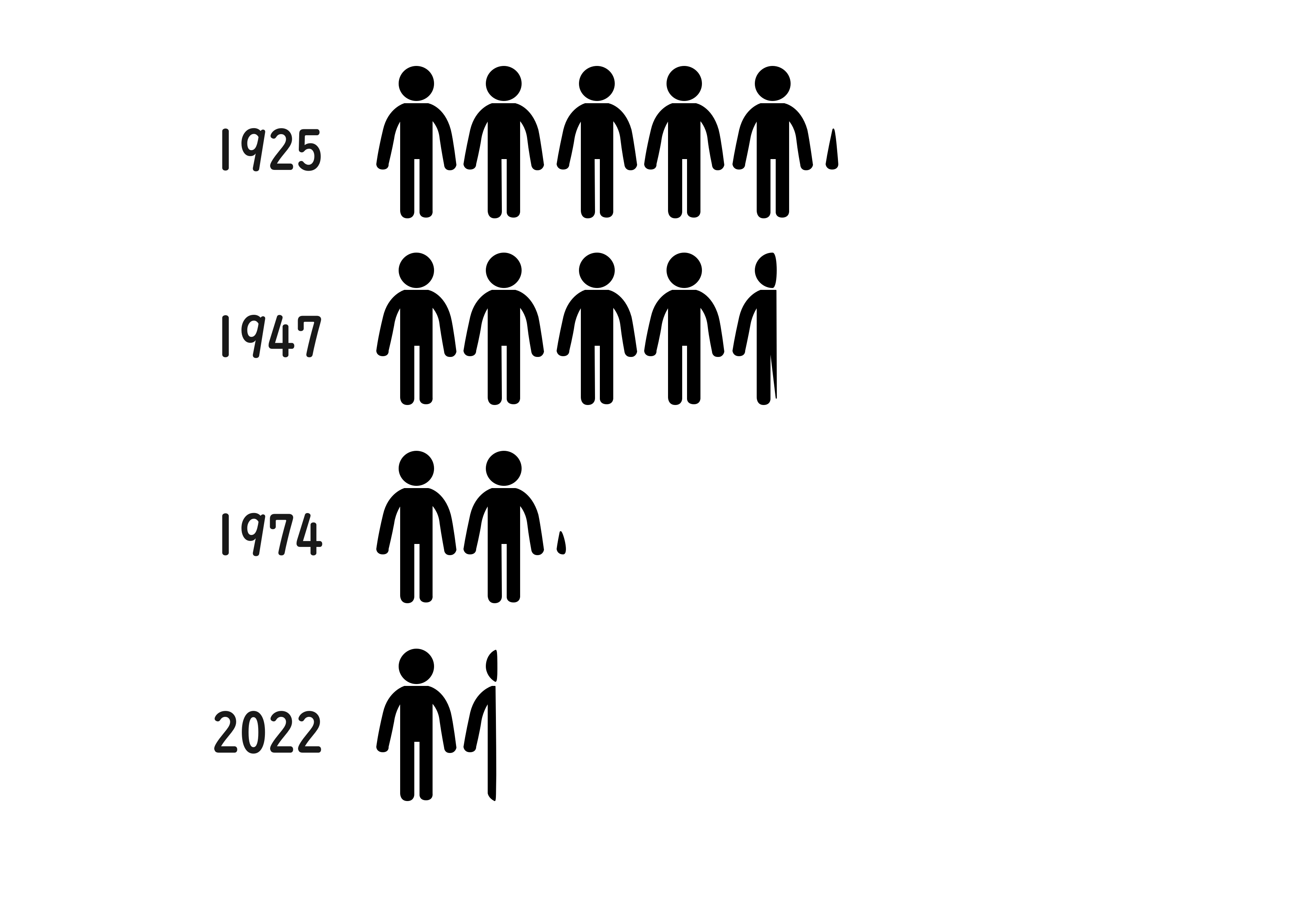
(EdrawMax作成例:統計学におけるアイソタイプのイメージ図(特殊出生率))
政府広報オンラインによると、アイソタイプが目的を変え、ピクトグラムとして日本で普及したきっかけと言われているのが1964年の東京オリンピックです。今と違い外国語を話せる人が珍しい状態で外国からの観光客をスムーズに案内するために、デザイナーの勝見勝氏らが中心となり作成されました。東京オリンピック以降、文字が読めないために情報が理解できない、行動が不便だという外国人の不安や不満の解消にピクトグラムが活躍しています。実は、ピクトグラムには日本の規格であるJIS規格のものと、国際規格であるISO規格のものがあります。その後の国際化に伴い、主に外国人向けのものはISO規格に沿ったピクトグラムに統一が進んでいます。
以下が、2020年には東京オリンピック・パラリンピックに合わせてJIS規格のピクトグラムを改正し、ISO規格に合わせられたマークの一例です。
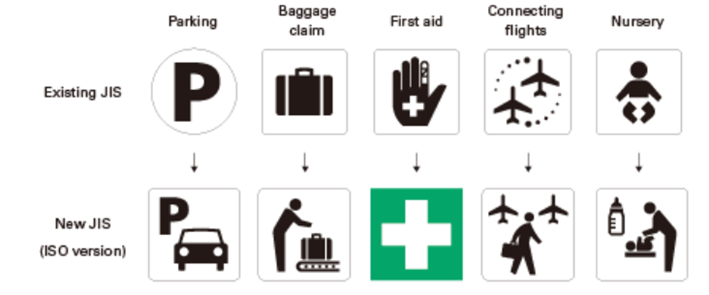
(引用:政府広報オンライン 2020年に向け、分かりやすくなったピクトグラム)
このように、ピクトグラムは視覚的に統計を伝えるものから人々をサポートするものに変化してきました。
1-2:ピクトグラムの活用シーン
街で見かけるピクトグラム以外で有名なのが、オリンピック競技のピクトグラムではないでしょうか。多種多様な競技を、ピクトグラム一つで表現できるデザインは秀逸です。オリンピック競技のピクトグラムのデザインは、1964年と2020年の東京オリンピックで違っています。

(引用:日刊スポーツ ひと目で分かる64年-20年版ピクトグラム比較)
柔道のようにだいぶ変わったピクトグラムもあり、全体として曲線的になりデザイン性が上がっています。ところで、冒頭でも触れた「非常口」のピクトグラムは、日本が発祥だとご存じでしょうか?
消防庁が募集したアイデアの中から選ばれたデザインに修正を加えてISO(国際標準化機構)に提出され、国際規格として採用されました。その後フランスの修正案を取り入れてできたのが現在の非常口のピクトグラムです。
国籍・言語・年齢が違っても誰にでも明快でわかりやすいピクトグラムは、今後も新しいデザインが生み出されることでしょう。
PART 2 :ピクトグラムだけじゃない!さまざまな素材を自由に使えるEdrawMax
ピクトグラムを作成する際によく使われるソフトにはAdobeの「Illustrator」が挙げられます。しかしそこまで高度なデザインが不要ならば、ぜひ試していただきたいのがドローイングソフト「EdrawMax」です。
EdrawMaxは、Illustratorのようなデザインに特化したソフトではありませんが、低コストでさまざまな作図が可能です。また、複雑な作図ができる分操作が難しいIllustratorと違い、マニュアルを見なくても直感的に操作がわかる点もEdrawMaxのメリットです。
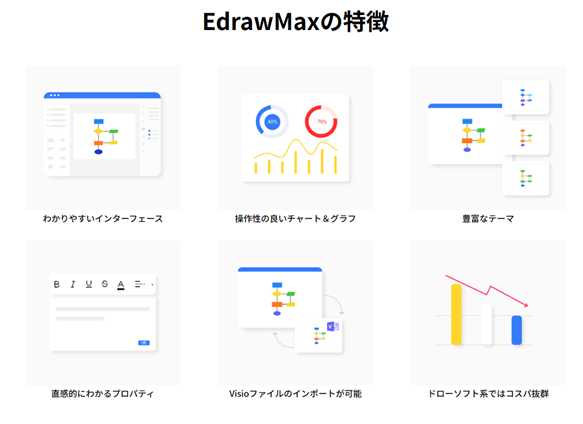
(EdrawMaxの特徴)
EdrawMaxではピクトグラムの作図もできるほかに、あらかじめピクトグラムやアイコンも用意されています。
![]()
(アイコン・クリップアートの一例)
それだけではありません。視覚的なデザインに特化したEdrawMaxの「インフォグラフィックス」には、あらかじめデザイン性の高いテンプレートが用意されているだけでなく、ライブラリに多彩な素材が用意されています。
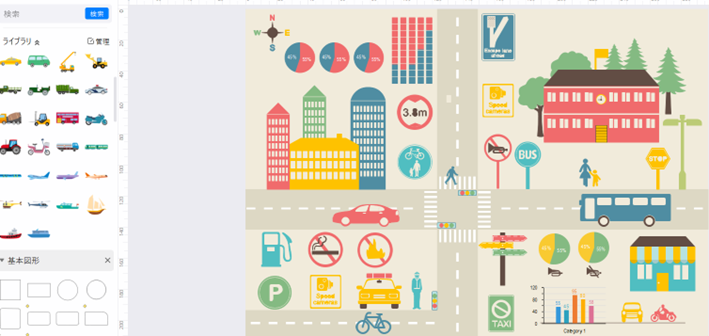
(テンプレートの一例:交通インフォグラフィック2)
ピクトグラムだけでなくデザイン性の高い作図を低コストで簡単におこないたいなら、ぜひEdrawMaxをお試しください。
PART 3:DIY!ピクトグラムの作り方
最後にピクトグラムを作成する際のポイントと、ドローイングソフトEdrawMaxを使ったピクトグラムの作り方について解説します。
3-1:わかりやすいピクトグラム作成のコツ
わかりやすいピクトグラムを作成するコツは以下の3つです。
- 色は2色が基本:ピクトグラムはアイコンと違い、わかりやすさを重視する
- デザインはシンプルに:伝えたいことがわかりやすいように、要素は最小限に抑えてできるだけ削る
- 配色を工夫する:背景に色を付けるか、デザインに色を付けるかによっても印象が変わる
以上のポイントを踏まえて、実際に作成してみましょう。
3-2:EdrawMaxを使ったピクトグラムの作り方
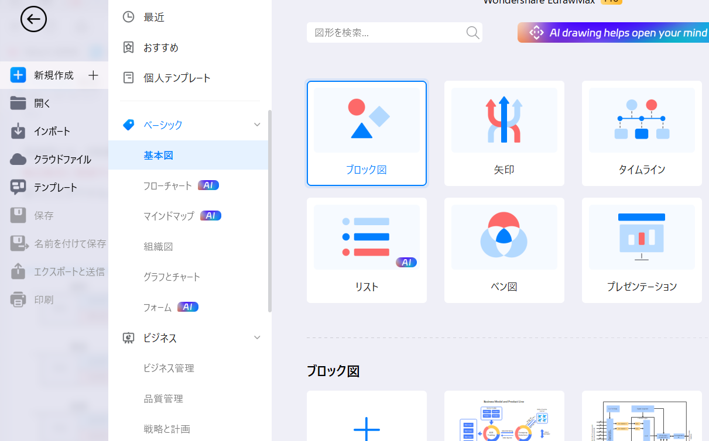
ピクトグラムの基本と言えば「人」でしょう。今回は人型のピクトグラムの作り方を解説します。「新規作成」から、「基本図」→「ブロック図」→「新規作成」ボタンをクリックします。
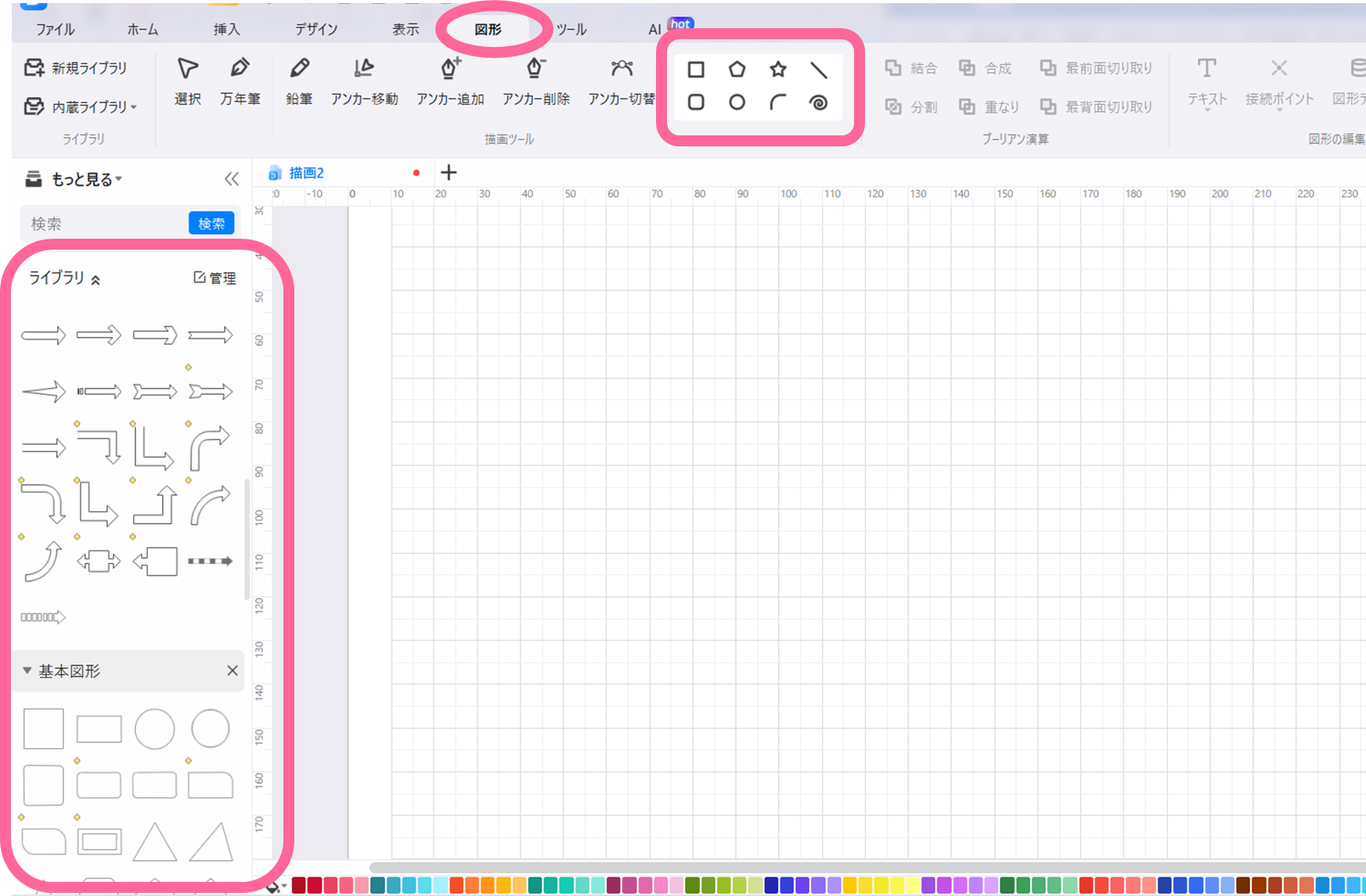
左側の「ライブラリ」には、よく使う図形が素材として入っており、ドラッグ&ドロップで簡単に追加可能です。「図形」タブには、細かい図形編集のためのツールが用意されています。
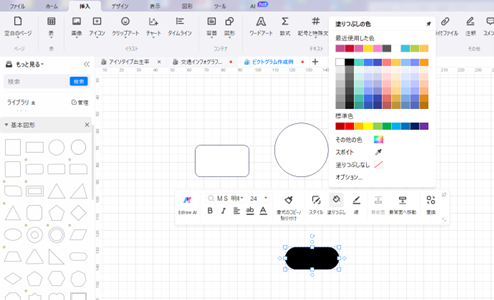
まずは基本図形の中から「丸」「角丸長方形」を挿入します。塗りつぶしや線の色を変更するには、図形を選択すると現れるツールバーか画面下部のカラーパレットから選択しましょう。今回は黒を選択します。
色を変更したら、次に図形を選択したまま大きさと向きを変えます。図形の大きさは四角のハンドル、回転は円型の矢印のハンドルで変更可能です。Officeソフトを使用したことがある人はもちろん、初めての人でも簡単に操作できます。
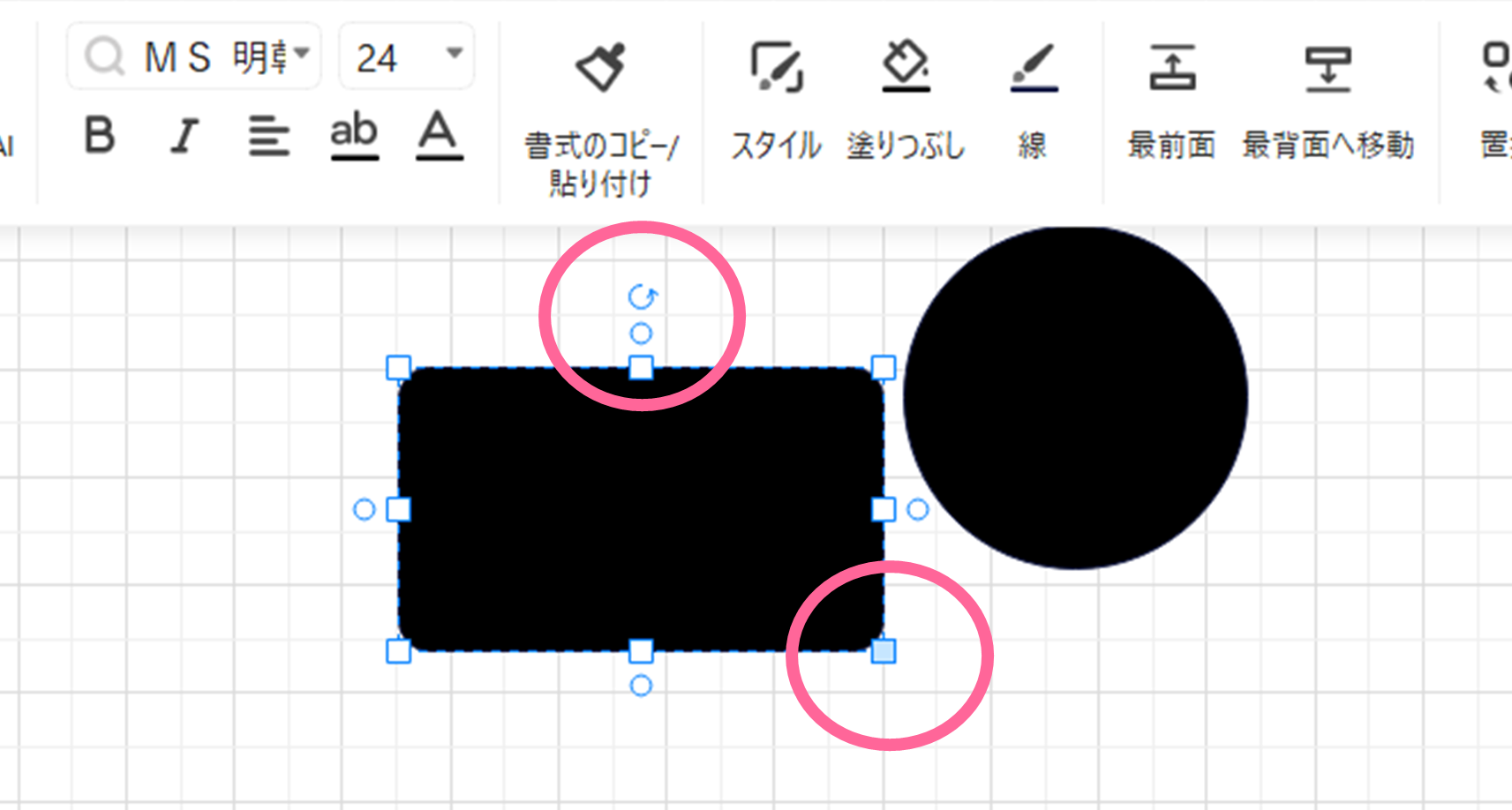
人型になるように配置と大きさを整えます。
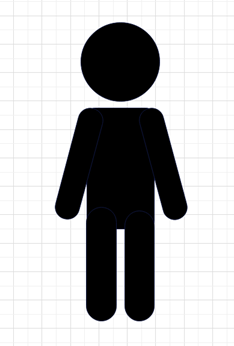
腕ともう片方の足は、今ある足の図形をコピー・回転させて作成します。EdrawMaxならほかの図形と揃う位置や角度が表示されるガイド機能が付いているため、図形の配置も簡単です。
人型のピクトグラムが完成しました。パーツとなる図形を増やし回転させれば、いろいろなポーズが取れます。
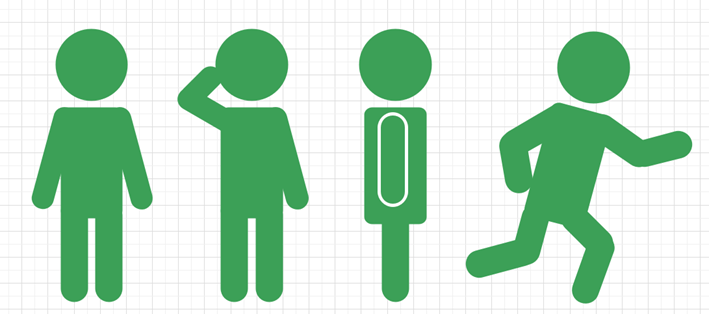
(EdrawMax作成例:ピクトグラム(人型))
横向きの人の腕は腕部分の図形の「線の色」を白にすることで切り抜き効果のように見せています。このように作図したピクトグラムとライブラリにある図形を組み合わせて利用すれば、作成できるピクトグラムの幅も広がります。
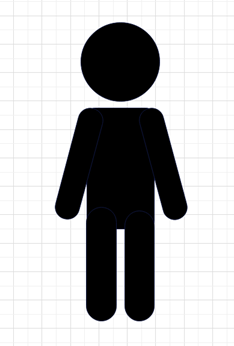
(EdrawMax作成例:インフォメーションと注意事項)
さらにEdrawMaxには、もっと複雑なピクトグラムに挑戦したい人にも役立つ図形編集機能があります。「アンカー」や「図形の切り抜き」を使用すれば、図形の形状を細かく編集可能です。試しに、長方形から波を作成してみましょう。長方形を挿入して、色を付けておきます。長方形を選択した状態のまま、辺の上で「図形」タブ→「アンカー追加」のボタンをクリックすると、好きな場所に青いひし形のアンカーが作成できます。
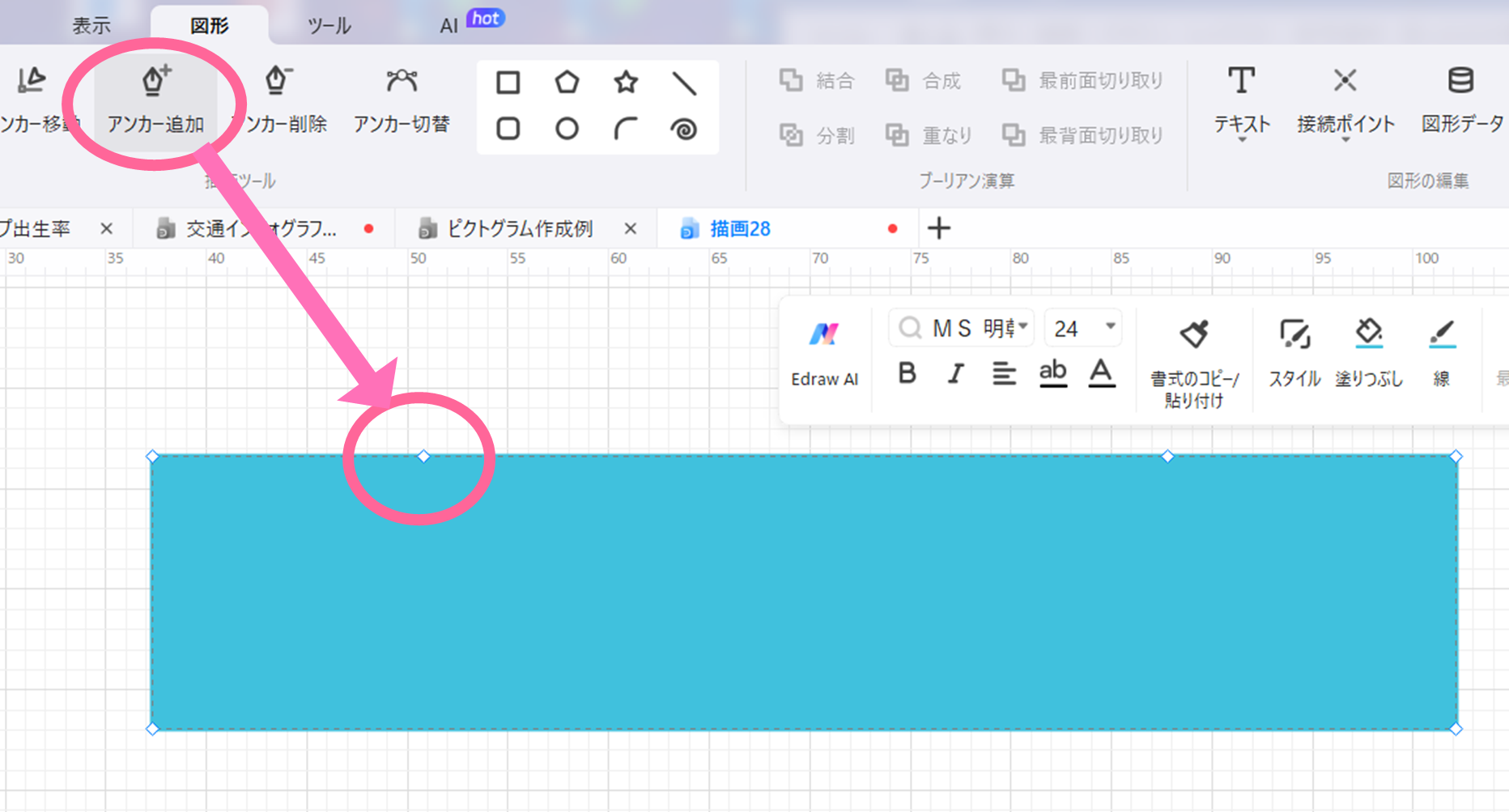
次に、「アンカー移動」ボタンをクリックしましょう。方向ポイントが現れ、長さや角度を変更すると図形の形状が自由に動かせます。
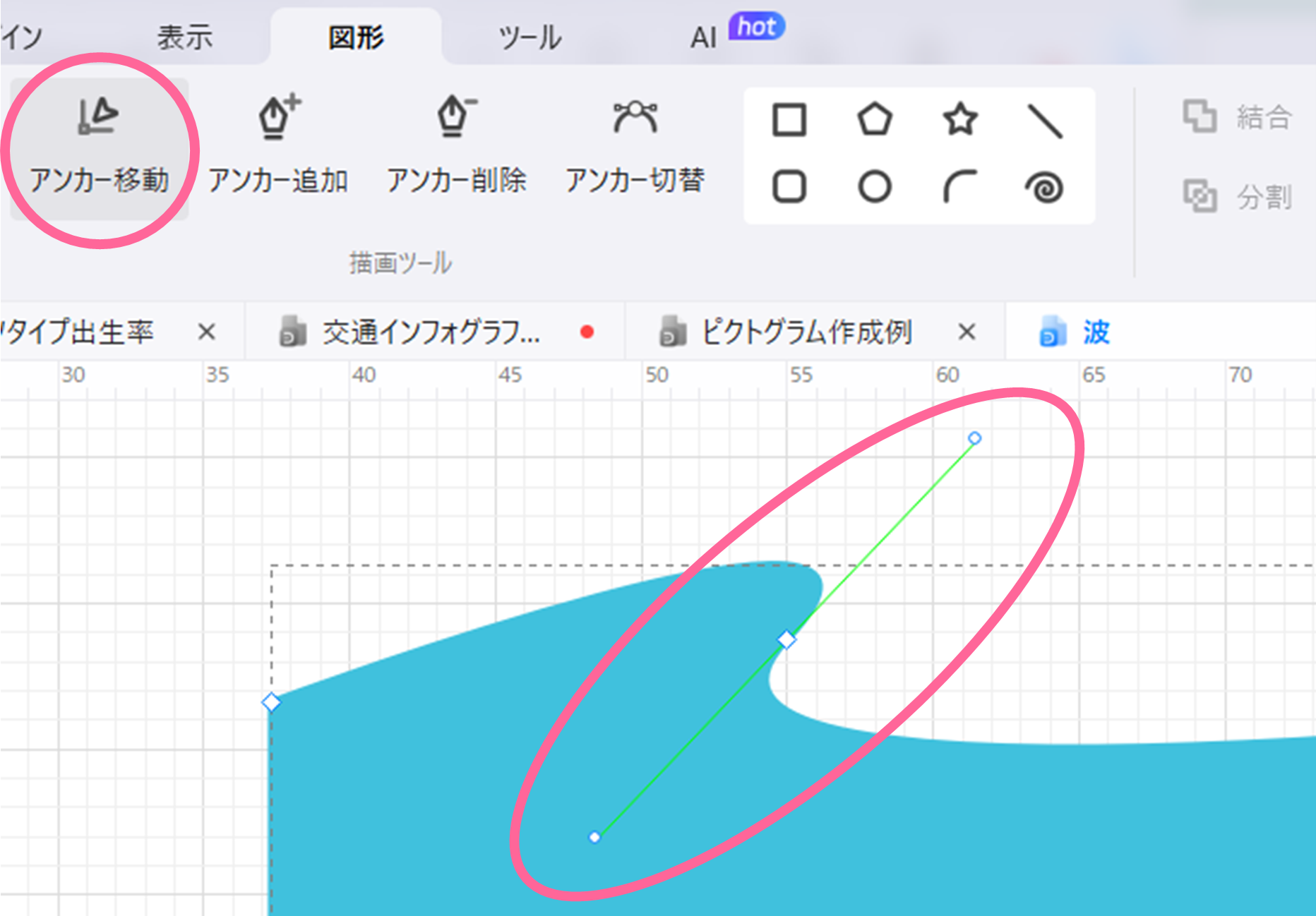
アンカーは削除や移動も可能です。波型になるように図形を変形してみましょう。波が完成しました。先ほど作った図形を再利用して、サーフィンのピクトグラムにしてみます。
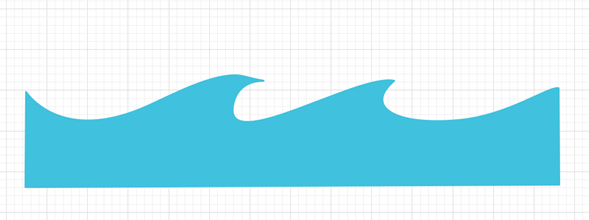
完成したものの、このままだとピクトグラムとして若干使いにくい状態です。そんな時には「図形切り抜き」で、好きな形に切り抜きましょう。
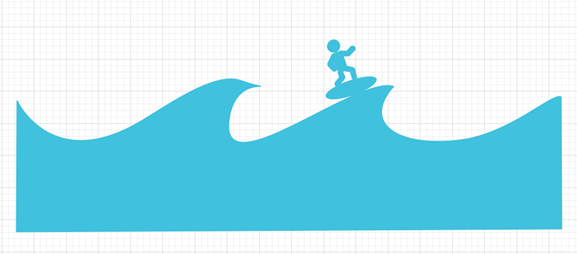
切り抜きたい形の図形を切り抜く図形の上に置き、「ブーリアン演算」の「重なり」を選択します。
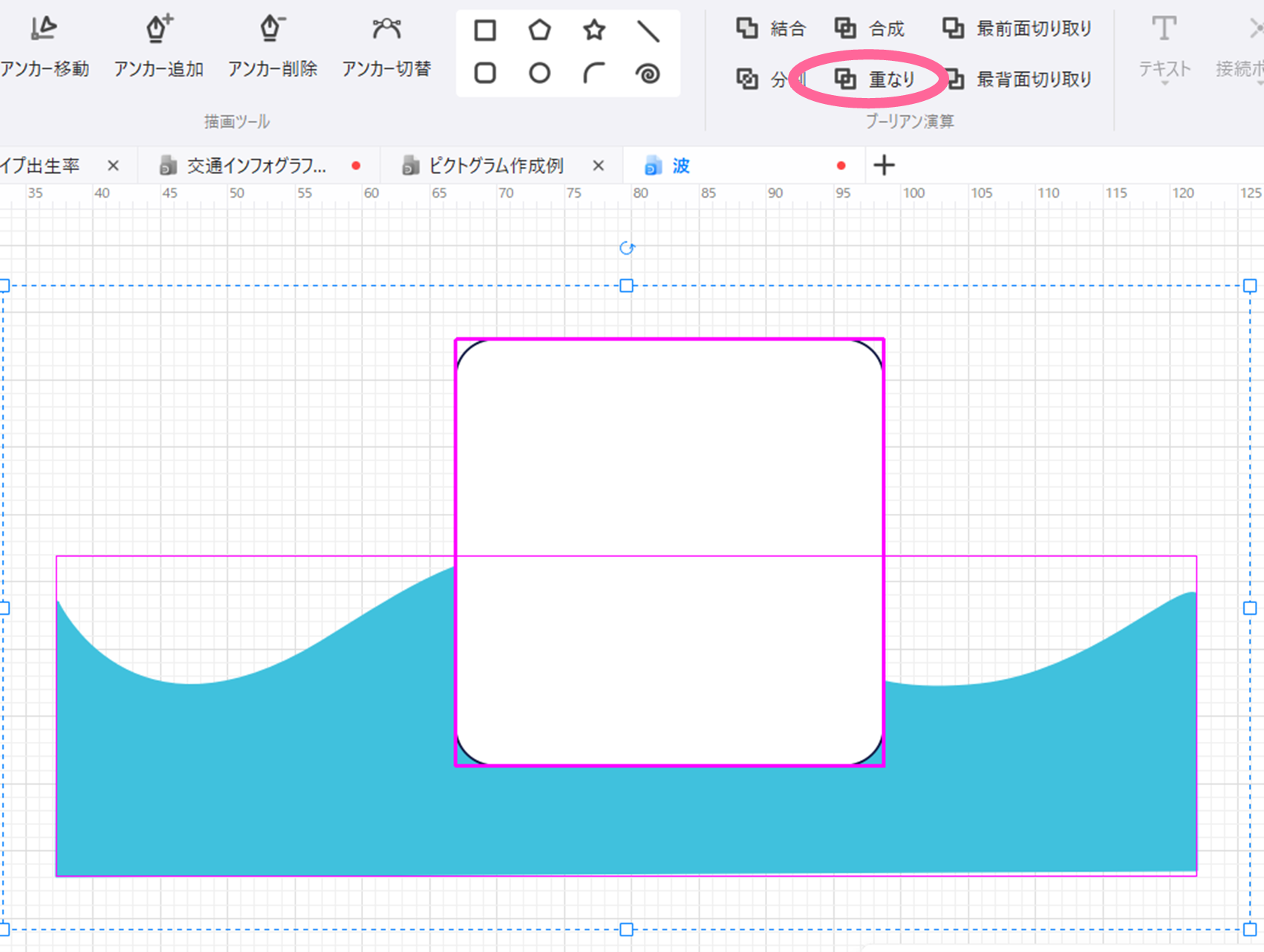
上に置いた図形の形に切り取られました。このように、ピクトグラムを作るだけでなく図形編集に必要な機能がEdrawMaxには多数揃っています。
まとめ
本記事では、ピクトグラムの歴史と進化、具体的な作成方法について解説しました。言葉を超えて情報を伝え、さまざまな場面で人々の行動を手助けしてきた「ピクトグラム」。ぜひ、自分でもオリジナルのピクトグラム作りに挑戦してみましょう。
ピクトグラムを1から作るのが難しい、あるいはピクトグラムを使って印刷物やプレゼンテーションまで作成したいと考えるなら、EdrawMaxをご活用ください。
ドローイングソフト「EdrawMax」は低コストでデザイン性の高い作図が可能です。豊富なテンプレートとピクトグラムを組み合わせればポスターやパンフレットも効率的に作成できます。
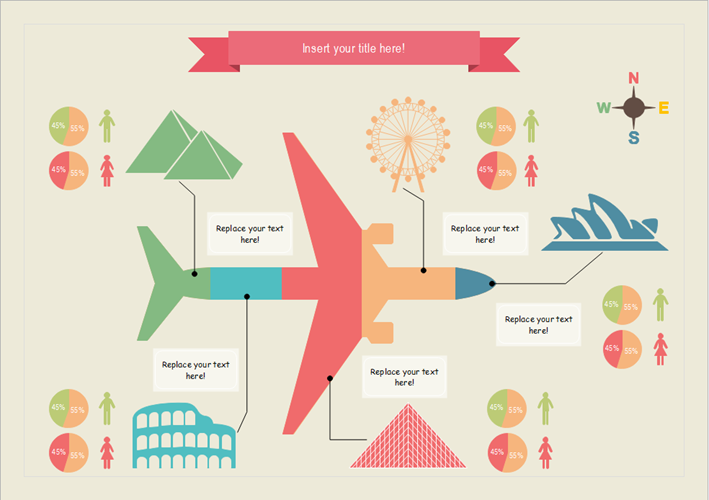
(テンプレートの一例:観光インフォグラフィック4)
EdrawMaxは無料で15日間お試し利用ができます。EdrawMaxをダウンロードして、デザイン性の高い作図を体験してみてください。